Лучший конвертер 2D в VR для преобразования обычного видео в VR
Для пользователей гарнитуры VR насущная проблема-как получить больше фильмов VR 360 для просмотра.Если у вас есть гарнитура 3D VR, такая как HTC Vive, Oculus Rift и т.Д., Вы получите захватывающий и сенсорный опыт при просмотре фильмов.
Но, к сожалению, ресурсы 360-градусного видео VR ограничены.В этом случае крайне востребован конвертер 2D в VR.
Лучший конвертер 2D в VR
Конвертер 2D в VR может помочь вам преобразовать обычные 2D-видео в режим VR.Таким образом, чтобы помочь вам получить больше фильмов VR 360 градусов для просмотра на Google Cardboard, Samsung Gear VR, HTC Vive и т.Д.Если у вас есть конвертер видео VR, вам больше не нужно беспокоиться о нехватке контента VR.
VideoSolo Video Converter Ultimate-это выдающийся конвертер 2D в VR, который позволяет конвертировать видео из режима 2D в 3D VR.Обычно почти все гарнитуры VR поддерживают 3D SBS-видео и 360-градусное видео.Эта программа предлагает 5 режимов 3D: анаглиф 3D, бок о бок(половинная ширина)3D, бок о бок(полный)3D, верхний и нижний(половина высоты)3D и верхний и нижний(полный)3D.Таким образом, вы можете выбрать из списка Side by Side 3D.Эта программа поддерживает почти все популярные форматы видео, включая MP4, 3GP, MKV, M4V, MOV, SWF и так далее.Таким образом, он также может действовать как обычный видео конвертер для решения проблемы несовместимости видео.Теперь загрузите эту программу и следуйте инструкциям по преобразованию 2D-фильмов в VR-видео.
Полное руководство: как конвертировать 2D в 3D SBS видео
Примечание.Интерфейс VideoSolo Video Converter Ultimate для Windows полностью отличается от версии для Mac.Итак, здесь мы покажем вам подробные шаги в Windows и Mac, чтобы рассказать вам, как конвертировать 2D-видео в 3D.
На компьютере с Windows
# Шаг 1.Установите VideoSolo Video Converter Ultimate
Загрузите, установите и запустите VideoSolo Video Converter Ultimate.Затем перейдите на вкладку «Панель инструментов», вы увидите здесь 5 вариантов.

# Шаг 2.Откройте «3D Maker» для преобразования 2D в VR
Выберите и откройте «3D Maker» на «Панели инструментов».Теперь вы можете найти большой "+" прямо здесь, во всплывающем окне.Нажмите кнопку «+», чтобы импортировать в эту программу обычное 2D-видео.Вы можете добавить только 1 видео за один раз.

# Шаг 3.Конвертируйте 2D-видео в VR
После загрузки видео вам нужно указать 3D-эффект в нижней части окна.Чтобы преобразовать 2D-видео в режим VR, вам нужно выбрать Side by Side(Half-Width)3D или Side by Side(Full)3D.
И вы можете выбрать выходной формат для своего VR-видео.В противном случае он автоматически выберет формат вывода.

# Шаг 4.Запуск преобразования видео в виртуальную реальность
Нажмите кнопку «Создать 3D» в правом нижнем углу интерфейса, чтобы начать процесс преобразования видео в виртуальную реальность.Ваше 2D-видео будет преобразовано в режим виртуальной реальности за несколько минут.
На компьютере Mac
# Шаг 1.Откройте VideoSolo Video Converter Ultimate на Mac
Откройте VideoSolo Video Converter Ultimate после установки.Затем найдите и нажмите кнопку «Добавить файлы», чтобы импортировать нормальное 2D-видео в эту программу.Вы можете добавить несколько видео для пакетного преобразования.
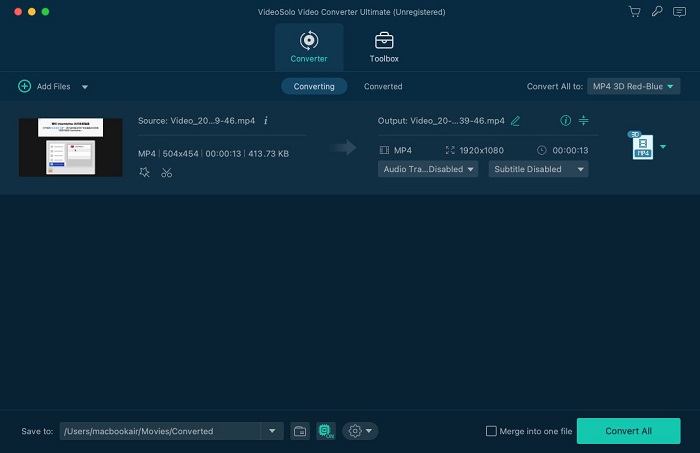
# Шаг 2.Выберите выходной формат
Затем вам нужно будет указать выходной формат 3D, нажав «Профиль»> «3D-видео».Здесь у вас есть 5 вариантов 3D-режима.Чтобы преобразовать 2D в VR, вам нужно выбрать 3D бок о бок(половинной ширины)или бок о бок(полное)3D.

# Шаг 3.Настройте параметры видео
Обычно все настройки видео остаются такими же, как и в исходном видеофайле.Но вы все равно можете изменить настройку по своему усмотрению.Щелкните значок «Настройки», чтобы открыть панель настроек профиля.Выберите желаемое значение.

# Шаг 4.Начать преобразование 2D в VR
Нажмите кнопку «Конвертировать», чтобы начать преобразование из 2D-видео в формат VR.

Это все, что вам нужно сделать.Затем вы можете передать видео VR на видеопроигрыватель VR для просмотра на гарнитуре VR.Если вы считаете этот пост полезным, пожалуйста, поделитесь им с друзьями.Спасибо!




